Лучшие жесткие диски для планшета, ноутбука и десктопа
Будь то настольный, мобильный или планшетный ПК — для любого устройства вы найдете в этой статье подходящую модель накопителя данных с максимальными емкостью и производительностью.

Будь то настольный, мобильный или планшетный ПК — для любого устройства вы найдете в этой статье подходящую модель накопителя данных с максимальными емкостью и производительностью.
 CHIP протестировал 45 моделей жестких дисков для планшета, ноутбука и десктопа Несмотря на доступность сервисов «облачного» хранения и потокового вещания данных, необходимость в постоянном увеличении количества гигабайтов в ПК и ноутбуках никуда не исчезает. Видео высокой четкости, новые фотографии и постоянно растущая музыкальная коллекция являются источником проблем с дисковым пространством. Быстрые твердотельные накопители не в состоянии их решить, так как при емкости более 500 Гбайт стоимость таких решений является неоправданно высокой. Остаются только внешние и внутренние носители на жестких магнитных дисках.
CHIP протестировал 45 моделей жестких дисков для планшета, ноутбука и десктопа Несмотря на доступность сервисов «облачного» хранения и потокового вещания данных, необходимость в постоянном увеличении количества гигабайтов в ПК и ноутбуках никуда не исчезает. Видео высокой четкости, новые фотографии и постоянно растущая музыкальная коллекция являются источником проблем с дисковым пространством. Быстрые твердотельные накопители не в состоянии их решить, так как при емкости более 500 Гбайт стоимость таких решений является неоправданно высокой. Остаются только внешние и внутренние носители на жестких магнитных дисках.
Перед покупкой необходимо определиться с объемом накопителя. Если вы уверены, что одного-двух терабайт вам будет достаточно, вы можете приобрести HDD форм-фактора 2,5 дюйма. Если вам необходим накопитель емкостью до 4 Тбайт, то придется выбирать из 3,5-дюймовых моделей. Определить, какой из дисков является лучшим в своей категории, вам помогут данные, приведенные в таблицах. Перед покупкой накопителя внимательно изучите конфигурацию своей системы: при использовании дисков объемом более 2 Тбайт можно столкнуться с аппаратными или системными ограничениями емкости носителей. Мы расскажем, как их обойти и использовать все имеющееся дисковое пространство.
В последнее время большую популярность приобрели планшеты. Но внутренней памяти у них мало. Расширить возможности для хранения мультимедийных файлов поможет новый тип внешних жестких дисков. Они подключаются к домашней сети или напрямую к вашему мобиль
ному устройству по беспроводной связи. Мы проверили, какой накопитель подходит для этого лучше всего.
Беспроводные жесткие диски
Небольшие мобильные накопители предоставляют смартфонам и планшетам до 1 Тбайт дополнительного дискового пространства.
Новые диски со встроенным WLAN-модулем помещаются в кармане любой куртки, а тем более — в сумке или рюкзаке. Их вес не превышает 500 г. Они идеально подходят для смартфонов и планшетов и устраняют нехватку места, предоставляя до терабайта дополнительной емкости. Мобильные устройства автоматически подключаются к накопителю по беспроводной сети, благодаря чему коллекции фотографий, фильмов и музыки будут всегда под рукой у пользователя. Планшеты и смартфоны получают доступ к диску с помощью специального приложения, предоставляемого каждым производителем для систем iOS и Android.
Недостаточно удачная реализация
Беспроводные диски производят хорошее впечатление, однако на практике выяснилось, что все протестированные устройства в некоторых случаях демонстрируют непростительные недостатки. Так, победитель тестирования Seagate Wireless Plus по непонятным причинам не предоставляет возможности создания зашифрованного беспроводного соединения. Впрочем, в остальном претензий к нему практически нет. Это единственный беспроводной диск, который обладает встроенным DLNA-сервером, с помощью которого он может предоставлять всем устройствам домашней сети с поддержкой DLNA доступ к мультимедиаконтенту. Кроме того, по скорости передачи данных это устройство опережает своих конкурентов: 4 Мбайт/с, разумеется, не являются рекордом, но их вполне достаточно для просмотра фильмов формата 1080p. У других дисков дела с этим обстоят немного хуже. Главным аутсайдером здесь является решение от Transcend. В миниатюрном корпусе HDD установлена антенна настолько маленького размера, что транслировать HD-видео не представляется возможным, а для передачи данных с ПК на другие устройства он оснащен лишь портом USB 2.0. Продукты от Buffalo и Patriot по непонятным причинам препятствуют беспроводной передаче данных с мобильного устройства на диск, что также является весьма досадным обстоятельством.
В деталях: накопитель в сети
Управление диском со смартфона или планшета Обмен информацией с беспроводным накопителем осуществляется посредством ПО. Удачной с точки зрения внешнего вида и функциональности получилась утилита Media App для Seagate Wireless Plus (1). В спартанском духе выдержана программа для диска Transcend StoreJet Cloud, в которой шифрование беспроводного соединения необходимо активировать вручную (2).
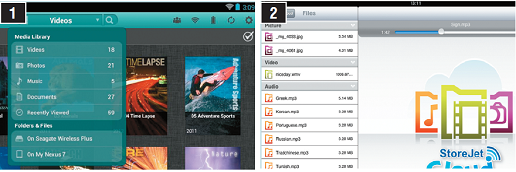 Воспроизведение фильмов, музыки и фотографий с ПК Копировать данные с компьютера на беспроводной жесткий диск лучше всего посредством USB-кабеля. В данном случае различия в скорости передачи между отдельными дисками незначительны. Явным аутсайдером является лишь модель от Transcend с интерфейсом USB 2.0.
Воспроизведение фильмов, музыки и фотографий с ПК Копировать данные с компьютера на беспроводной жесткий диск лучше всего посредством USB-кабеля. В данном случае различия в скорости передачи между отдельными дисками незначительны. Явным аутсайдером является лишь модель от Transcend с интерфейсом USB 2.0.
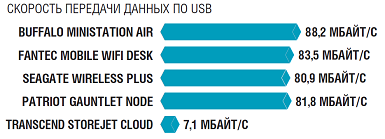 Доступ к мультимедийному контенту Скорости передачи данных с диска на планшет вполне достаточно для HD-видео, при условии что вы будете находиться не слишком далеко от накопителя.
Доступ к мультимедийному контенту Скорости передачи данных с диска на планшет вполне достаточно для HD-видео, при условии что вы будете находиться не слишком далеко от накопителя.

Беспроводные HDD: сводная таблица
1.
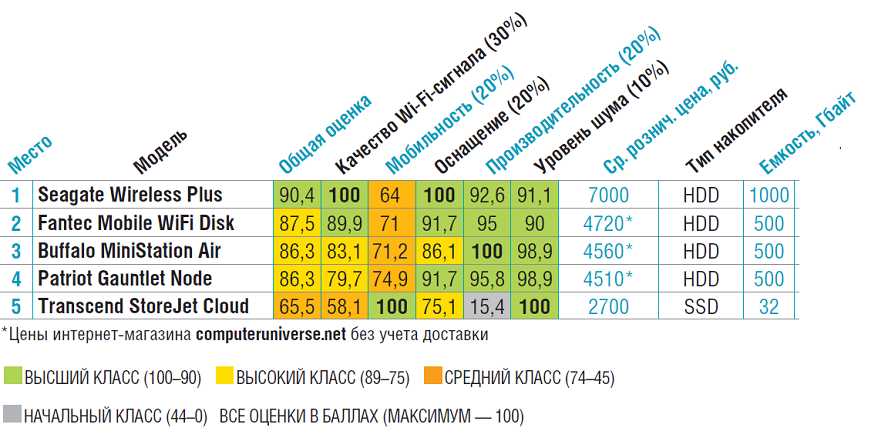 2.
2.
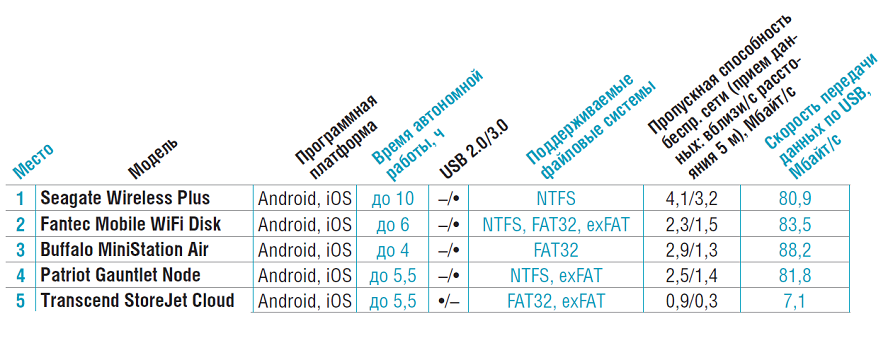 HDD 3,5 дюйма: максимум емкости
HDD 3,5 дюйма: максимум емкости
Не каждая версия ОС Windows способна работать с дисками емкостью 3 и 4 Тбайт.
Если вашему компьютеру более трех лет, то вы столкнетесь с невидимым на первый взгляд препятствием. Современные накопители на магнитных дисках способны хранить свыше 2 Тбайт данных, то есть больше, чем изначально предполагали разработчики BIOS старых материнских плат. BIOS может работать с адресами секторов, длина которых не превышает 32 бита. То же самое относится к некоторым другим компонентам плат — например, SATA- и USB-контроллерам. В большинстве случаев данные на жестких дисках физически разделены на секторы размером 512 байт. Если умножить это число на количество доступных 32-битных секторов, то получится, что при емкости в 2 Тбайт свободных адресов не останется. То же самое происходит в файловой системе на логическом уровне. В стандартной файловой системе Windows (NTFS) логические кластеры содержат всегда 512 или кратное этому число байт, так как состоят из одного или нескольких секторов. Таблица разделов, а также главная загрузочная запись (MBR), которую обычно создает Windows, также содержат адреса секторов размером лишь 32 бита. Поэтому и здесь при использовании дисков емкостью более 2 Тбайт вы столкнетесь с ограничением.
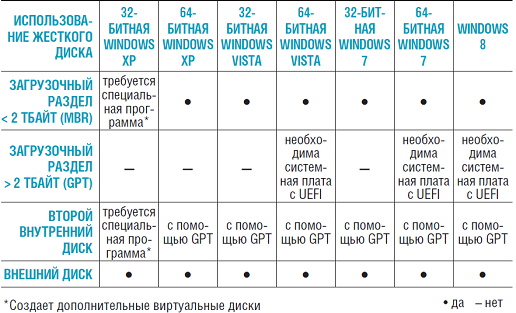 ИСПОЛЬЗОВАНИЕ ПОЛНОЙ ЕМКОСТИ ДИСКА В WINDOWS На диск емкостью 3–4 Тбайт можно установить любую версию ОС от Microsoft, однако не все так безоблачно. Например, чтобы Windows XP могла обращаться к области диска, выходящей за пределы 2 Тбайт, потребуются специальные программы от производителей HDD. Для использования дискового пространства свыше 2 Тбайт его необходимо разметить в соответствии со стандартом GPT (GUID Partition Table).
ИСПОЛЬЗОВАНИЕ ПОЛНОЙ ЕМКОСТИ ДИСКА В WINDOWS На диск емкостью 3–4 Тбайт можно установить любую версию ОС от Microsoft, однако не все так безоблачно. Например, чтобы Windows XP могла обращаться к области диска, выходящей за пределы 2 Тбайт, потребуются специальные программы от производителей HDD. Для использования дискового пространства свыше 2 Тбайт его необходимо разметить в соответствии со стандартом GPT (GUID Partition Table).
Двойной обход лимита в 2 Тбайт
Производители жестких дисков справляются с ограничением адресного пространства BIOS путем увеличения физических секторов. Благодаря этой технологии, названной Advanced Format (расширенный формат), максимально поддерживаемая емкость составляет 16 Тбайт. В настоящее время все большие диски используют секторы размером 4 кбайт. Дополнительно все внутренние и большинство внешних HDD емкостью 3 и 4 Тбайт эмулируют секторы размером 512 байт, хотя есть и исключения. Но эмуляция 512-байтовых секторов необходима для ОС: BIOS и драйверы в действительности работают с секторами размером 4 кбайт. Поэтому для установки Windows на подобном диске потребуется драйвер, поддерживающий расширенный формат: установочный образ Windows 7 имеет необходимый встроенный SATA-драйвер msahci.sys.
Однако в Windows XP данный драйвер отсутствует. Операционную систему вы установите, но она сможет распознать накопитель емкостью не более 1,7 Тбайт. В данном случае потребуется дополнительное приложение, чтобы получить в свое распоряжение остальные терабайты. Мы рекомендуем вам использовать программу Disk Unlocker, которая на основе неразмеченной области (дисковое пространство свыше 2 Тбайт) создает в системе виртуальный диск. Программы других производителей — например, DiscWizard от Seagate или Align Utility от Western Digital — действуют аналогичным образом.
Для загрузочных секторов последующих версий Windows эта проблема уже неактуальна. Они поддерживают схему разметки GPT (GUID Partition Table), которая использует для своих логических секторов адреса длиной 64 бит. Отсюда появляется возможность создания на основе трех- или четырехтерабайтного диска, используемого в качестве второго накопителя, одного большого раздела. Размеченный с помощью GPT диск не подходит для использования в качестве загрузочного, поскольку BIOS не знакома с GPT. Для этого потребуется системная плата с UEFI и использование ОС старше Windows Vista.
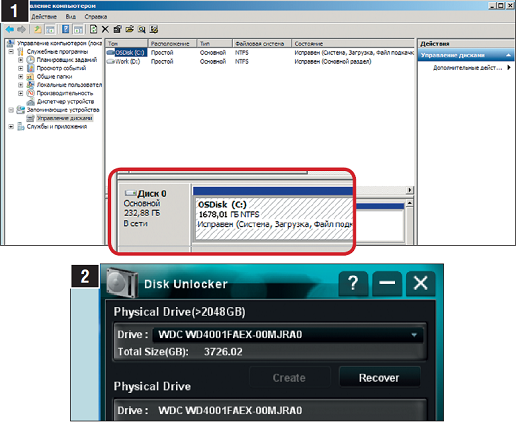 |
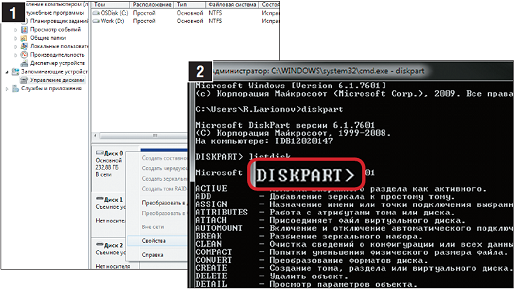 |
| ОБХОД ДВУХТЕРАБАЙТНОГО ОГРАНИЧЕНИЯ В WINDOWS XP После установки Windows XP система распознает только первые 1,7 Тбайт (1) дискового пространства. Программа Disk Unlocker (2) позволит вам использовать остальной объем HDD в виде виртуального накопителя. | СОЗДАНИЕ БОЛЬШИХ РАЗДЕЛОВ В WINDOWS 7 Для создания разделов на жестком диске размером свыше 2 Тбайт необходимо, чтобы в оснастке «Управление дисками» жесткий диск был инициализирован в качестве GPT-накопителя (1). Чтобы убедиться в этом, воспользуйтесь программой Diskpart (2) , запустив командную строку Windows. |
Внешние жесткие диски потребляют излишнюю электроэнергию
При использовании внешнего HDD большой емкости проблемы появляются не при чтении и записи данных, а при обработке разделов: почти половина дисков эмулирует секторы размером 512 байт, остальные отображают большие четырехкилобайтные секторы. Если вы захотите перераспределить пространство диска с четырехкилобайтными секторами в старых версиях Windows, необходимо сначала, используя команду «Clean» в программе Diskpart, удалить все данные и информацию о разделах.
По скорости передачи данных разница между USB-дисками существенна, но не слишком велика: ведущие позиции здесь занимают диски Seagate серии Backup Plus. Очень огорчает высокое энергопотребление некоторых дисков в режиме ожидания. Однако достижение низкого энергопотребления при использовании внешних HDD возможно только в том случае, если накопитель поставляется с соответствующей программой. Она переводит диск в режим сна (см. блок справа), в котором его запросы довольно скромны (менее 1 Вт). В противном случае HDD будут потреблять от 2 до 11 Вт, даже если они будут находиться в режиме ожидания.
При покупке внутреннего диска следует обращать внимание на его производительность. В данном случае вы можете ориентироваться на приведенные в таблице ниже средние значения пропускной способности, но следует помнить, что на практике скорость передачи информации может значительно изменяться. Все зависит от того, записываются ли данные на внутренние или внешние дорожки магнитной пластины.
В деталях: производительность и энергопотребление
Скорость передачи данных Максимальное значение данного параметра накопители на жестких магнитных дисках показывают только при записи данных на внешней дорожке.
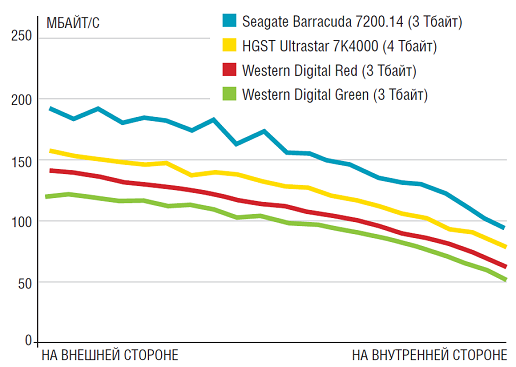 Снижение энергопотребления практически до нуля в режиме ожидания Внешние 3,5-дюймовые HDD от Western Digital позволяют дополнительно снижать энергопотребление, задействуя режим сна.
Снижение энергопотребления практически до нуля в режиме ожидания Внешние 3,5-дюймовые HDD от Western Digital позволяют дополнительно снижать энергопотребление, задействуя режим сна.

Лучшие HDD 3,5 дюйма
1. Внутренние от 3 Тбайт 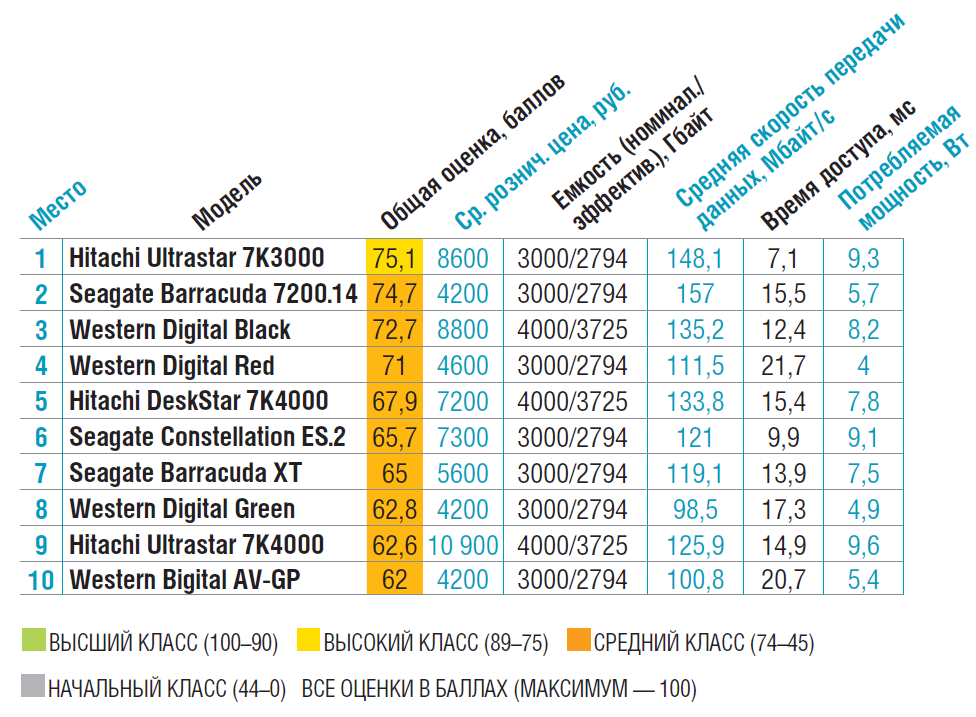 2. Внешние от 3 Тбайт
2. Внешние от 3 Тбайт 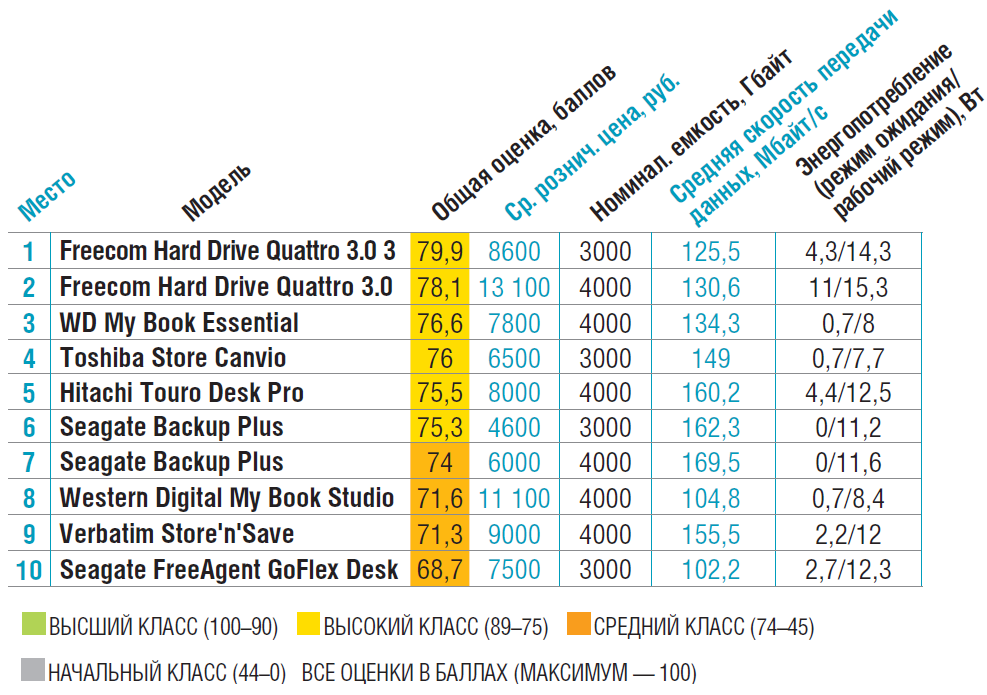
2,5 дюйма: универсальное решение
Будь то дополнительный накопитель для ноутбука или портативный внешний диск — 2,5-дюймовые HDD удивляют производительностью.
В классе 2,5-дюймовых устройств особой популярностью пользуются внешние жесткие диски, так как, в отличие от накопителей формата 3,5 дюйма, они обходятся без автономного питания. Внутренние же HDD предназначены прежде всего для установки в ноутбуки, при этом серьезную конкуренцию здесь им составляют твердотельные накопители. Компромиссом между этими двумя типами дисков является Seagate Momentus XT — гибридный носитель, представляющий собой сочетание традиционного HDD и быстрого SSD небольшой емкости. Как показывают результаты тестирования в DiskBench, по средней скорости передачи данных модель занимает далеко не ведущие позиции, однако, благодаря встроенному твердотельному накопителю, который задействуется в первую очередь для кеширования часто используемых файлов, Windows и программы запускаются быстрее обычного.
Поиск выгодных предложений по внешним дискам
Жесткий диск Western Digital My Passport, состоящий из четырех пластин, предоставляет максимально возможную среди накопителей данного класса емкость 2 Тбайт. Это устройство значительно выгоднее своих конкурентов по средней стоимости одного гигабайта дискового пространства. Что касается производительности, то различия между внешними накопителями минимальны: измеренная средняя скорость передачи данных колеблется в пределах от 80,9 до 86,1 Мбайт/с, к тому же все накопители работают с очень низким уровнем шума — от 0,3 до 0,7 сона. Поэтому, если малый вес и небольшие габариты имеют для вас второстепенное значение, вы можете, не раздумывая, приступить к поиску выгодных предложений — по крайней мере, это касается десятки лучших моделей, представленных в таблице.
В деталях: форм-фактор и скорость вращения шпинделя
Выбор дисков правильных размеров для ноутбука Среди 2,5-дюймовых решений доступны устройства различной толщины. Так, диски 7,5 мм (1) подходят и для ультрабуков. 9,5-миллиметровые модели (2) предназначены для ноутбуков. Две пластины этих дисков могут хранить максимум 1 Тбайт данных. Диски большей толщины (3) могут использоваться только как внешние устройства.
 Высокая скорость вращения шпинделя обеспечивает соответствующую скорость работы Во внутренних 2,5-дюймовых дисках быстрота передачи данных зависит от частоты вращения шпинделя.
Высокая скорость вращения шпинделя обеспечивает соответствующую скорость работы Во внутренних 2,5-дюймовых дисках быстрота передачи данных зависит от частоты вращения шпинделя.
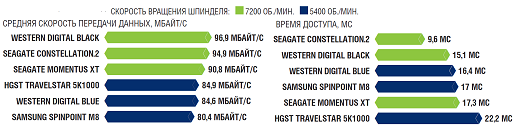
Лучшие HDD 2,5 дюйма
1. Внутренние от 1 Тбайт 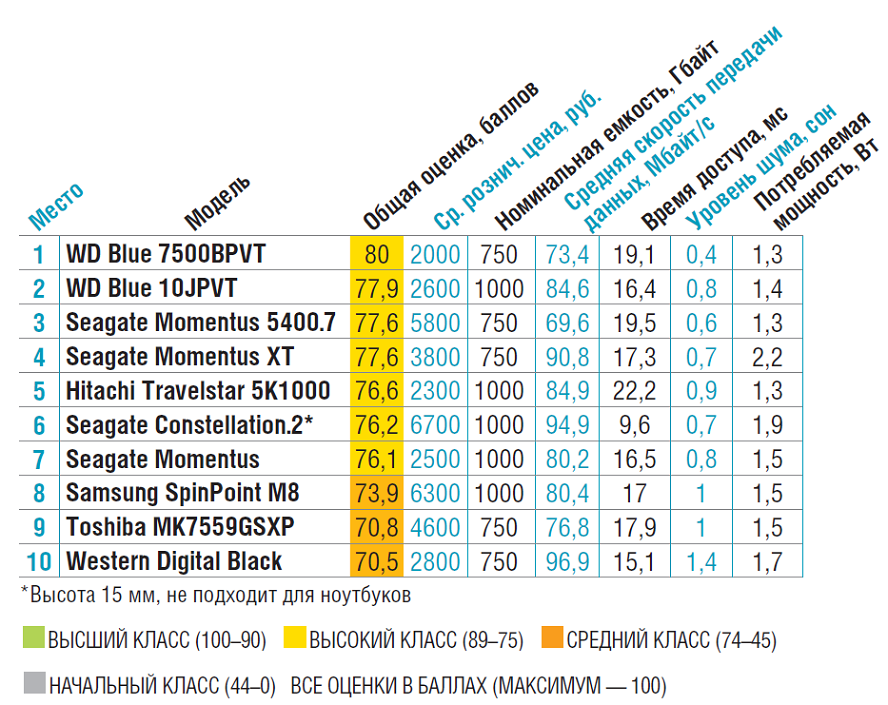 2. Внешние от 1 Тбайт
2. Внешние от 1 Тбайт 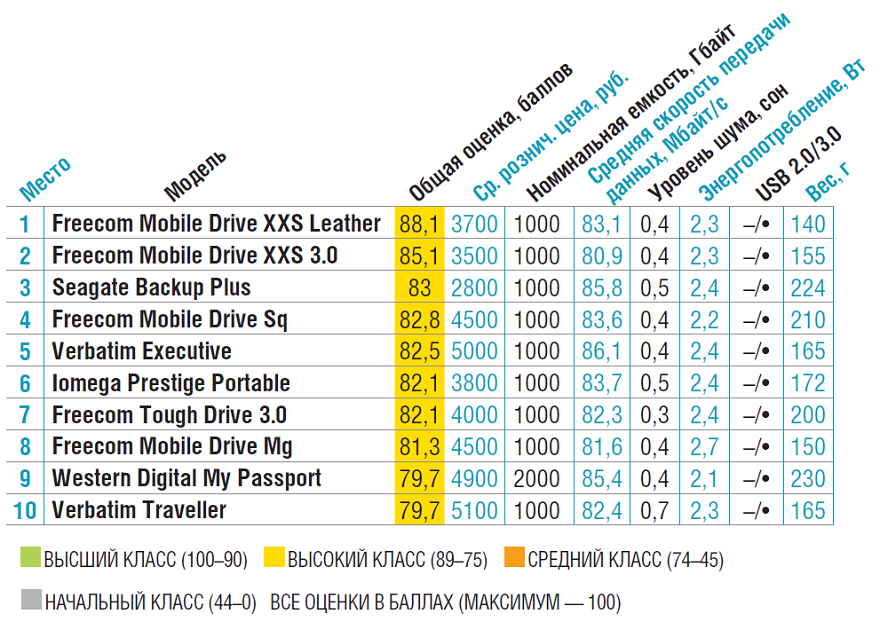













 Читайте нас в социальных сетях
Читайте нас в социальных сетях